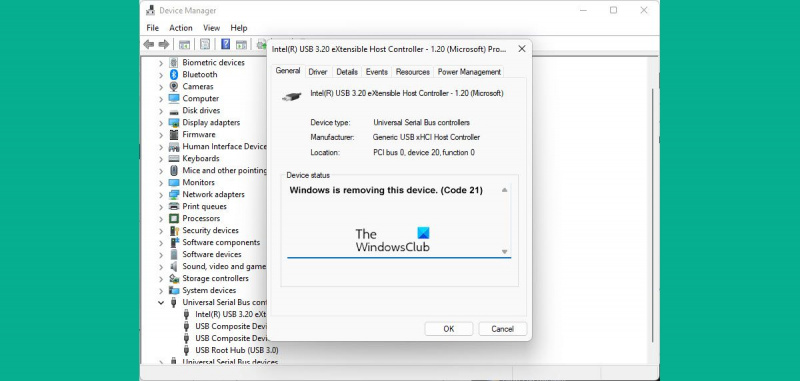Kui olete IT-ekspert, siis teate, et Windowsi kood 21 tähendab, et seade on eemaldatud. Aga mis siis, kui see seade on endiselt alles ja peate seda kasutama? Siin on, kuidas probleemi lahendada.
Esmalt proovige seade lahti ühendada ja seejärel uuesti ühendada. Sageli lahendab see probleemi. Kui see ei aita, proovige arvuti taaskäivitada. Kui seade ikka ei tööta, peate võib-olla selle desinstallima ja seejärel uuesti installima.
Seadme desinstallimiseks avage Juhtpaneel > Seadmed ja printerid. Paremklõpsake seadmel ja valige 'Eemalda seade'.
printeri kasutaja sekkumine
Kui seade on desinstallitud, taaskäivitage arvuti. Seejärel minge tootja veebisaidile ja laadige alla seadme uusimad draiverid. Kui olete draiverid alla laadinud, installige need ja taaskäivitage arvuti. Seade peaks nüüd töötama.
Kui teil on endiselt probleeme, peate võib-olla edasise abi saamiseks ühendust võtma tootjaga. Kuid enamikul juhtudel lahendab nende sammude järgimine probleemi.
Veakood 21 see on seadmehalduri veakood operatsioonisüsteemis Windows 11/10, mis kuvatakse koos tõrketeatega, Windows eemaldab selle seadme . Kuigi see pole tõsine viga ja sellel pole tõsiseid tagajärgi, võite avastada, et see teade ripub teie arvutis tundide kaupa. Selles artiklis selgitame teile, mis see tõrge on, miks see võib ilmneda ja kuidas saate oma arvutist vabaneda.
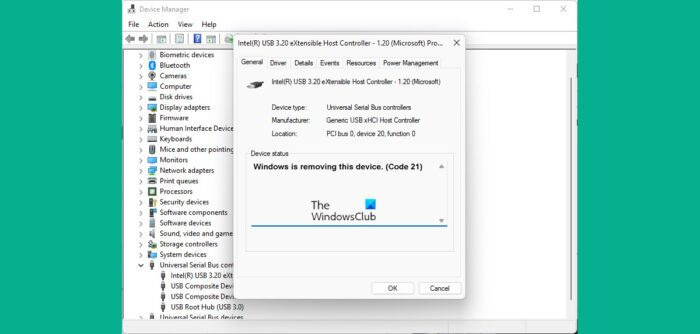
See seadmehalduri tõrkekood on jaotises Seadme atribuudid jaotises Seadme olek, see suvand on saadaval Windowsi seadmehalduris. Selle tõrketeate võib leida muude levinumate veakoodide hulgast, nagu kood 3, kood 10 ja kood 21. Enamasti ilmneb see probleem siis, kui Windows proovib välist riistvaraseadet eemaldada/desinstallida ja protsess nurjub.
Parandage seadmehalduri tõrkekood 21, Windows kustutab selle seadme
Selle tõrke levinumad põhjused on süsteemiprobleemid seadme draiveri laadimisel või rikutud seotud draiverifailid. Vaatame, kuidas saate Windows 11/10 seadmehalduri tõrkekoodi 21 parandada:
- Oodake, kuni viga ise paraneb
- Taaskäivitage arvuti
- Eemaldage probleemne seade
- Käivitage riistvara ja seadmete tõrkeotsing
- Tehke Windowsi arvutis puhas alglaadimine
1] Oodake, kuni viga on parandatud
Nagu mainitud, pole see viga, mille pärast peaksite muretsema ja sageli laheneb see iseenesest. Peaksite mõne minuti pärast ootama, kuni seadme eemaldamise protseduur on lõpule jõudnud, ja kui teie ekraan on endiselt külmunud, võite ekraani värskendamiseks vajutada klahvi F5. Kontrollige, kas see aitab, ja kui ei, minge edasi muude allpool nimetatud lahenduste juurde.
2] Taaskäivitage arvuti
Teine võimalik lahendus sellele veale on arvuti taaskäivitamine. Mõned ajutised tõrked võivad põhjustada veakoodi 21 ilmumise. Sel juhul peaks arvuti taaskäivitamine probleemi lahendama ja seadme eemaldamise protsessi lõpule viima. Arvuti taaskäivitamiseks vajutage Windowsi nuppu > valige suvand Toide ja seejärel klõpsake nuppu Taaskäivita.
3] Eemaldage probleemne seade
Teine lahendus on seadme eemaldamine seadmehalduri abil.
- Klõpsake ikoonil 'Otsi' ja tippige 'Seadmehaldur'.
- Laiendage valikuid ja otsige draiverit, mille kahtlustate probleemi põhjustavat.
- Paremklõpsake seda kontekstimenüü avamiseks ja klõpsake käsku Eemalda seade.
- Kinnitage see ja oodake, kuni protsess on lõpule viidud
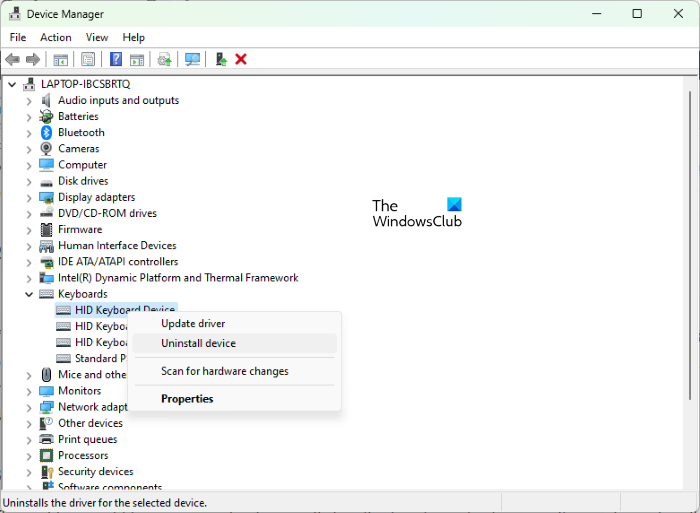
redigeerimine ntuser.dat
Seejärel klõpsake ülaosas olevas menüüs 'Action' ja valige 'Otsi riistvaramuudatusi'. Oodake mõni sekund, et kontrollida, kas teil on see probleem.
4] Käivitage riistvara ja seadmete tõrkeotsing.
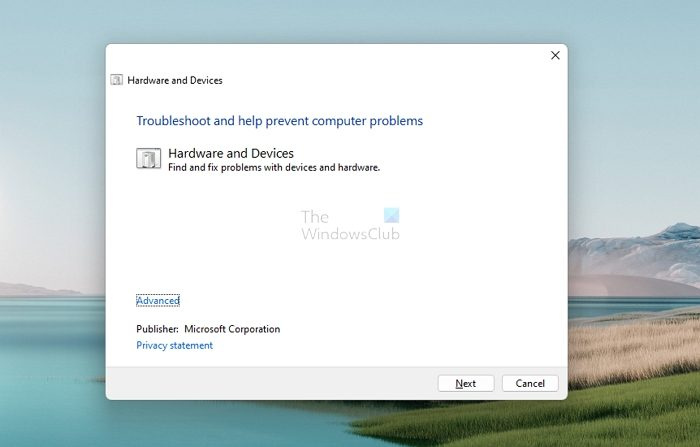
Saate proovida selle seadmehalduri tõrke põhjustanud tõrke lahendada sobiva seadme tõrkeotsingu abil.
- Avage Windowsi sätted, kasutades klahvikombinatsiooni Windows + 'I'.
- Klõpsake vasakpoolses valikute loendis nuppu Süsteem, valige Tõrkeotsing ja seejärel klõpsake nuppu Muud tõrkeotsingud.
- Vaadake üle erinevad saadaolevad tõrkeotsingu valikud ja valige kategooria, kuhu teie seade kuulub.
- Klõpsake nuppu Käivita ja oodake mõni minut, kuni protsess on lõpule viidud.
Protsess skannib seadme jaoks asjakohaseid draivereid ja andmefaile, et kontrollida rikutud andmeid, mis võivad põhjustada seotud vigu ja probleeme.
5] Tehke oma Windowsi arvutis puhas alglaadimine.
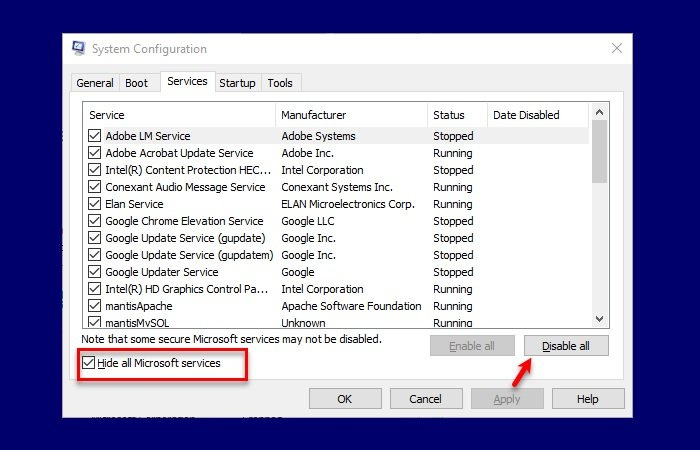
Lõpuks võite proovida ka oma Windows 11/10 arvutit puhastada ja seejärel tavapäraselt käivitada. On teada, et just selle tegemine aitab. Seda saab teha järgmiselt.
- Avage Windows + R klahvikombinatsiooniga käsk 'Run' ja tippige 'msconfig'.
- Klõpsake vahekaarti Teenused ja valige Peida kõik Microsofti teenused.
- Kui teil on teenuste loend, märkige dialoogiboksi paremas alanurgas ruut Luba kõik.
- Nüüd minge vahekaardile Käivitamine ja klõpsake nuppu Ava tegumihaldur.
- Valige kõik rakendused, mis olid varem lubatud, ja klõpsake nuppu Luba.
Lõpuks taaskäivitage arvuti ja kontrollige seadmehalduris, kas viga on endiselt olemas.
Selle seadme parandamine ei tööta korralikult, kuna Windows ei saa laadida seadme koodi 31 jaoks vajalikke draivereid?
Kui teie seadmehalduris loetletud seade näitab veakoodi 31, tähendab see lihtsalt, et seade ei tööta korralikult, kuna Windows ei saa selle seadme jaoks vajalikke draivereid laadida. Kuigi saate oma arvuti paar korda taaskäivitada, et näha, kas viga on parandatud, kui see pole nii, peate draiverid uuesti installima.
- Avage Seadmehaldur ja seejärel paremklõpsake seda probleemi tekitaval seadmel.
- Riistvara värskendamise viisardi käivitamiseks valige kuvatavast menüüst Värskenda draiverit.
- Kuigi Windows Update peaks leidma teile stabiilse draiveri, siis kui see ei leia, laadige OEM-i veebisaidilt alla uued draiverid ja värskendage seda käsitsi.
Kuidas vabaneda Windowsi stoppkoodi veast?
Windowsi kokkujooksmisel genereeritakse Windowsi peatamise tõrkekood. Tavaliselt juhtub see siis, kui näete BSOD-i ja kui teil on aegunud või rikutud sisemised andmed, peaksite sellega sageli kokku puutuma. Windowsi stoppkoodi vead saab tavaliselt parandada arvuti taaskäivitamise, SFC ja CHKDSK utiliitide käivitamise või Windowsi värskendamisega.
Kas surma sinist ekraani saab parandada?
BSOD on märk sellest, et teie Windows on laadimise lõpetanud. Tuntud ka kui stopp-tõrge, on need enamasti seotud riistvara- või draiveriprobleemidega. Võite küsida, kas neid probleeme saab lahendada, ja vastus on jah. Õigete meetodite rakendamise või õigete värskenduste tegemisega saate parandada oma Windowsi arvutites BSOD-i vigu.
mõne värskenduse installimisel tekkis probleeme, kuid proovime hiljem uuesti.
Loodame, et leiate sellest artiklist abi ja te ei koge oma Windowsi arvutis enam koodi 21 viga.